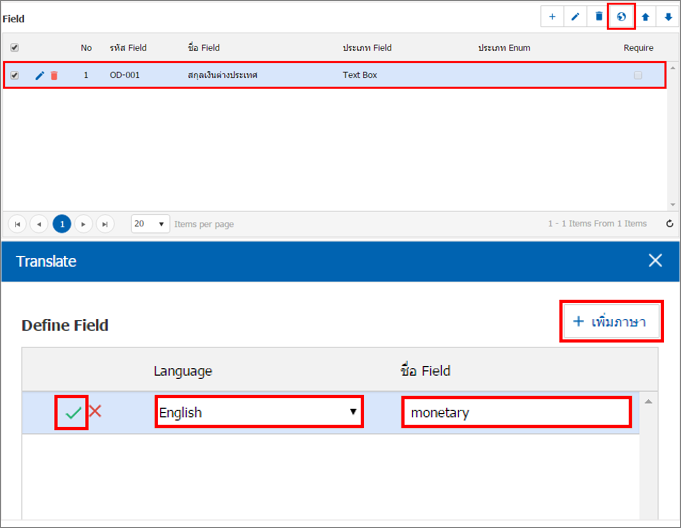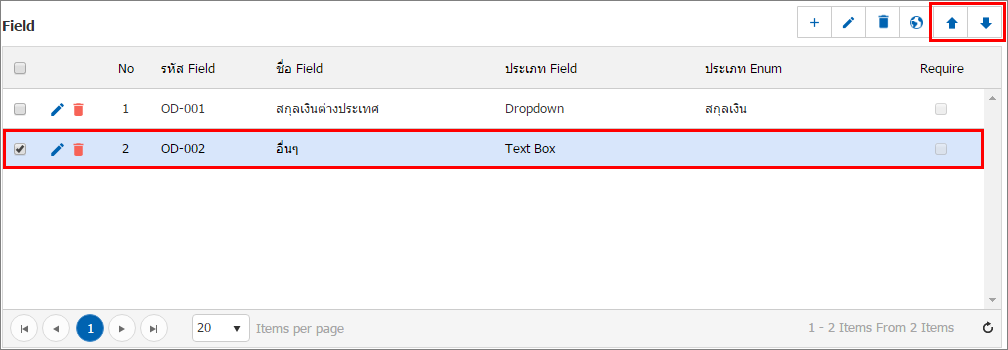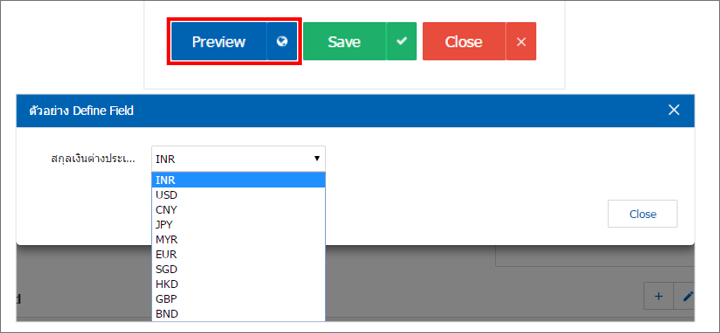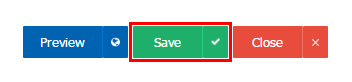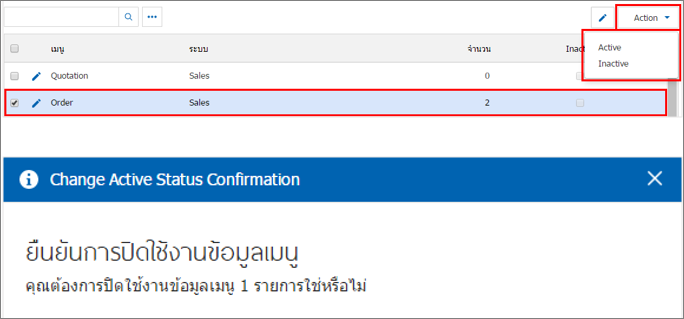- Home
- Product
- Sales Order
- Purchase Order
- Inventory Control
- Accounts Receivable
- Accounts Payable
- General Ledger
- Petty Cash
- Cheque Receivable
- Cheque Payment
- Bank Adjustment
- VAT & Withholding Tax
- Sales Force Automation
- Approve Center
- Financial Management
- Sale Analysis
- Purchase Analysis
- Audit and Internal Control
- Security Administrator
- Mobile Apps
- API Lazada & Shopee
- Work Flow
- Pricing
- Service
- Customers
- More
- Partners
- About Us
- Contact Us

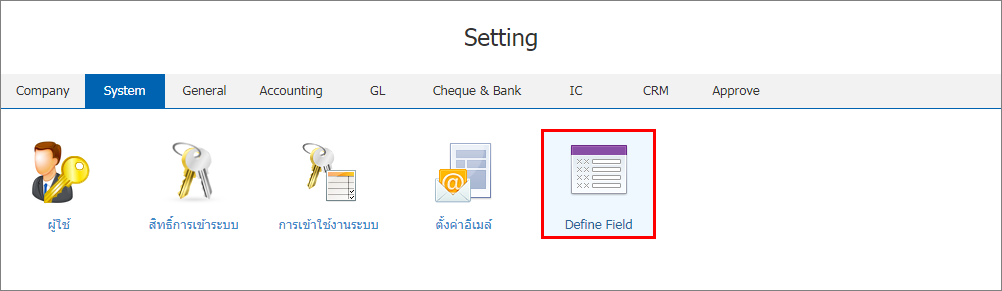
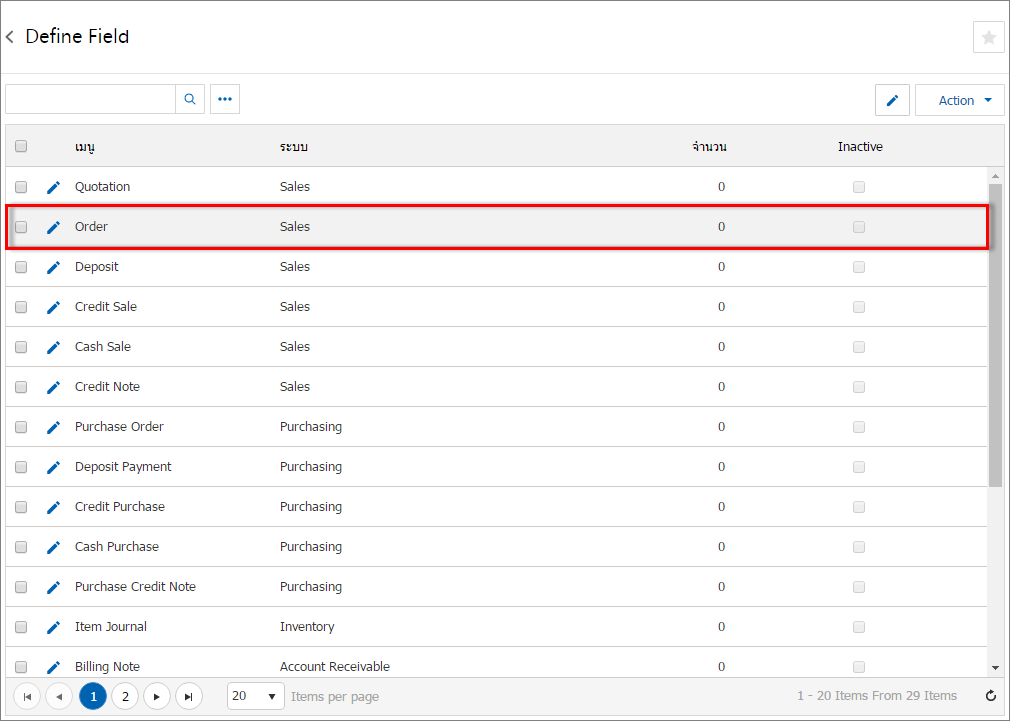
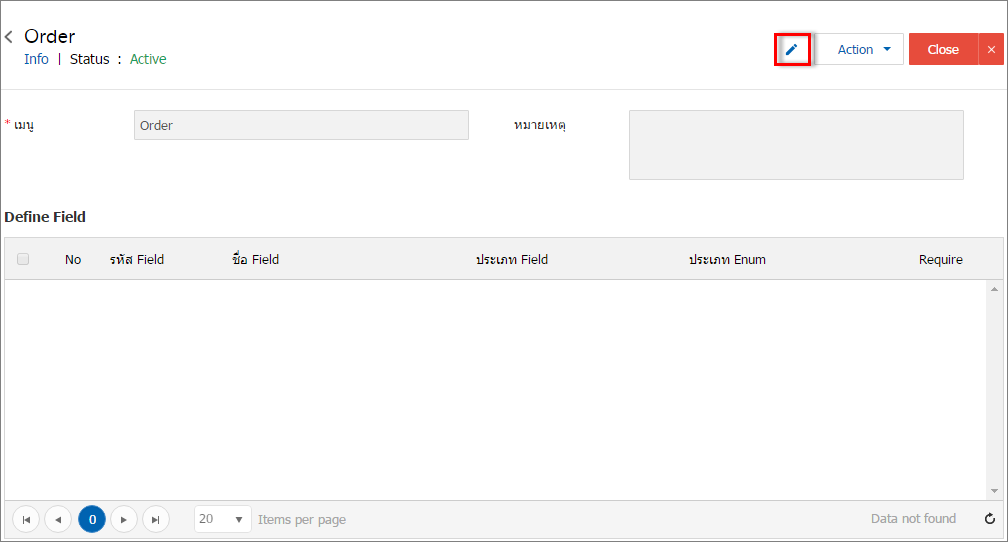
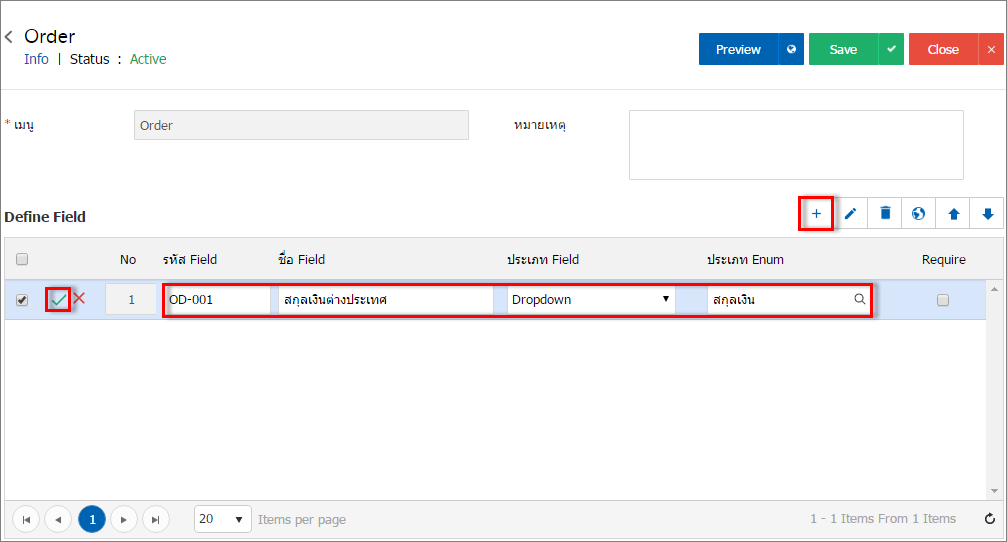
 คือ การเพิ่มความหมายของ Field ให้เป็นภาษาต่างประเทศตามที่ผู้ใช้กำหนด โดยกดปุ่ม “เลือกรายการที่ต้องการเพิ่มภาษาต่างประเทศ” > “” ระบบจะแสดงหน้าจอรายการ Translate กดปุ่ม “+ เพิ่มภาษา” > “เลือกภาษาที่ต้องการ” > “ระบบชื่อ Field” > “” เพื่อเป็นการบันทึกข้อมูล ดังรูป
คือ การเพิ่มความหมายของ Field ให้เป็นภาษาต่างประเทศตามที่ผู้ใช้กำหนด โดยกดปุ่ม “เลือกรายการที่ต้องการเพิ่มภาษาต่างประเทศ” > “” ระบบจะแสดงหน้าจอรายการ Translate กดปุ่ม “+ เพิ่มภาษา” > “เลือกภาษาที่ต้องการ” > “ระบบชื่อ Field” > “” เพื่อเป็นการบันทึกข้อมูล ดังรูป